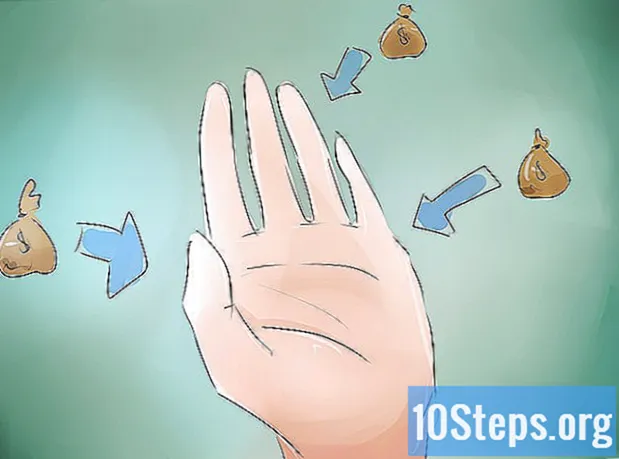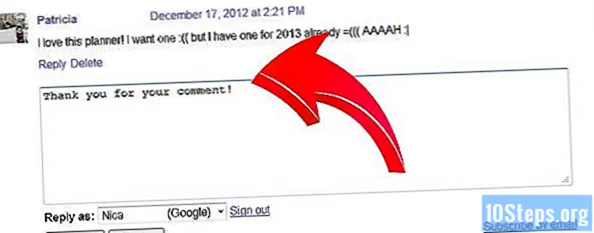著者:
Clyde Lopez
作成日:
18 Lang L: none (month-012) 2021
更新日:
7 5月 2024

コンテンツ
その他のセクションMacの音量をミュート、減少、または増加するには、を押します。 F10, F11、または F12 それぞれキーボードで。メニューバーの音量スライダーを有効にするには、アップルメニューをクリック→システム環境設定をクリック→サウンドをクリック→「メニューバーに音量を表示」ボックスをチェックします。キーボードのキーまたはOLEDタッチバーで音量を変更することもできます。
ステップ
パート1/2:ボリュームスライダーの有効化

アップルメニューをクリックします。 これは、画面の左上隅にあります。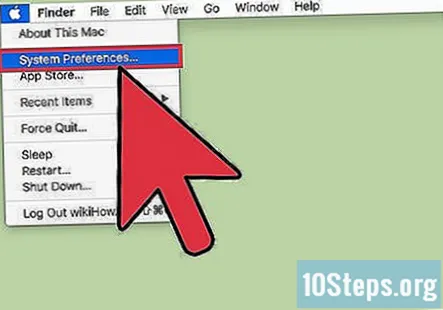
クリック システム環境設定.
クリック 音 オプション。 [サウンド]オプションが表示されない場合は、ウィンドウの上部にある[すべて表示]ボタンをクリックします。

クリック メニューバーに音量を表示する ボックス。 メニューバーに音量ボタンが表示されます。スピーカーのようです。
パート2/2:音量の調整
クリック ボリューム メニューバーのボタン。
スライダーをクリックしてドラッグし、音量を変更します。
別の出力デバイスをクリックして、出力を変更します。
- Macの一部のモデルとバージョンでは、を押す必要がある場合があります ⌥オプション [音量]ボタンをクリックすると、すべての出力オプションと入力オプションが表示されます。
キーボードの音量キーを押して音量を調整します。 ほとんどのMacキーボードには音量ボタンがあります F11 そして F12。これらを押して、音量を上げたり下げたりします。
MacBookProのタッチバーの音量ボタンをタップします。 OLEDタッチバー付きのMacBookProをお持ちの場合は、音量ボタンをタップして音量スライダーを表示できます。スライダーをタップしてドラッグし、音量を調整します。
コミュニティの質問と回答
F10、F11、F12が機能していません。どうすればよいですか?
ボリューム設定に移動し、メニューバーでボリュームの表示を有効にします。メニューバーに移動し、そこでスライダーを使用します。
チップ
- 外部スピーカーを使用していて音が聞こえない場合は、スピーカーが正しく接続され、電源が入っていることを確認し、音量コントロールを確認してください。
- 使用できます ⇧シフト+⌥オプション+Fn+F11 または ⇧シフト+⌥オプション+Fn+F12 音量を少しずつ調整します。